جهاز تحكم عن بعد Apple TV من iPad أو iPhone أو iPod Touch
اى باد تفاحة اي فون آبل لمس الآيبود / / March 18, 2020
إليك كيفية تحويل iPhone أو iPad أو iPod touch إلى جهاز تحكم عن بُعد لـ Apple TV 2 والإصدارات الأحدث باستخدام تطبيق iOS Remote.
إذا كنت تمتلك جهاز Apple TV ، فإن جهاز التحكم عن بُعد المادي الذي يأتي به صغير ومحدود بشكل مزعج. هناك حل مجاني أفضل. إليك كيفية التحكم في Apple TV باستخدام تطبيق Apple Remote.
التنزيل الأول تطبيق Apple البعيد على جهاز iPad أو iPhone أو iPod touch. إنه تنزيل مجاني. قم بتشغيل جهاز التحكم عن بعد وانقر فوق تشغيل المشاركة المنزلية.

أدخل معرف Apple وكلمة المرور. انقر فوق تم.
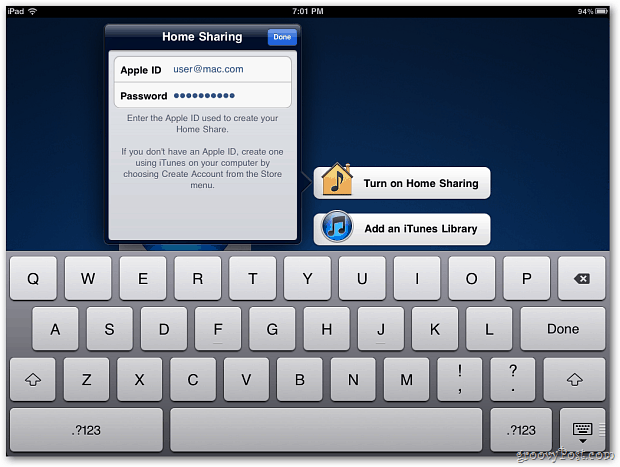
ثم ستتلقى رسالة تخبرك بتهيئة Apple TV باستخدام Home Sharing.
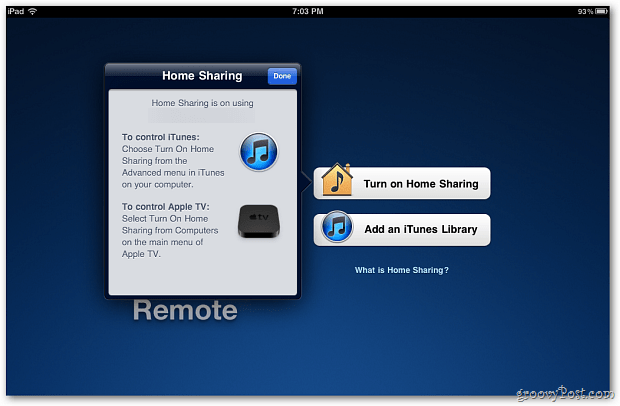
على Apple TV ، من القائمة الرئيسية ، انتقل إلى أجهزة الكمبيوتر >> تشغيل المشاركة المنزلية.
ثم قم بتسجيل الدخول باستخدام شاشة بيانات اعتماد معرف Apple الخاص بك. هذه هي المرة الأخيرة التي سيكون عليك فيها استخدام جهاز التحكم عن بعد الفعلي المحدود.
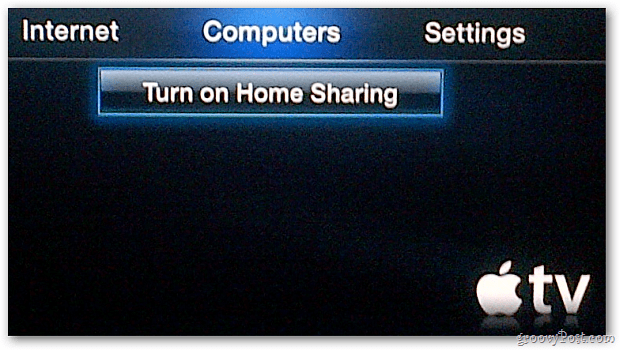
الآن بعد أن تم إعداد Home Sharing على iPad و Apple TV ، حان الوقت لبدء استخدام تطبيق Remote. قم بتشغيل Remote وستحصل على الشاشة التالية. اضغط على أيقونة Apple TV.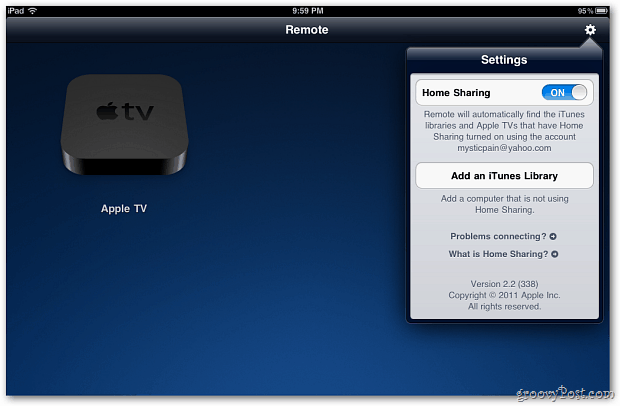
بعد ذلك ، انقر فوق استخدام الإيماءات للتحكم في Apple TV أو رمز الاتجاه في الزاوية اليسرى السفلية.

سيتم تشغيل جهاز التحكم عن بعد. انقر على القائمة في الأسفل لتشغيل Apple TV. ثم استخدم إيماءات الأصابع على iPad للتنقل بين القوائم والتحكم في Apple TV.
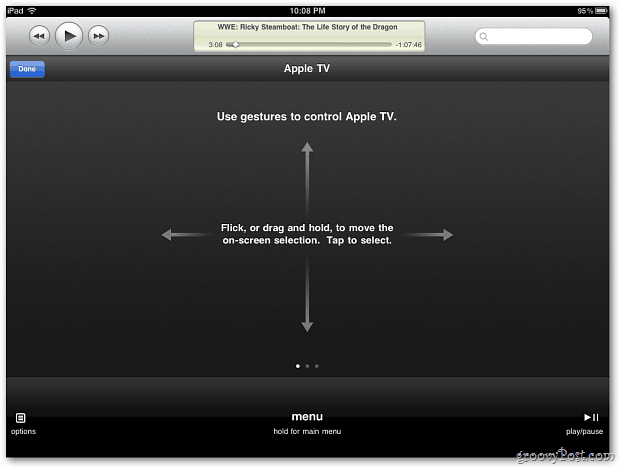
إن أروع ميزة في تطبيق Remote هي استخدام لوحة مفاتيح iPad عندما تحتاج إلى الكتابة. على سبيل المثال ، أنا أسجّل الدخول إلى Netflix. هذا أسهل بكثير من استخدام جهاز التحكم عن بُعد الفعلي ولوحة المفاتيح التي تظهر على الشاشة على Apple TV.
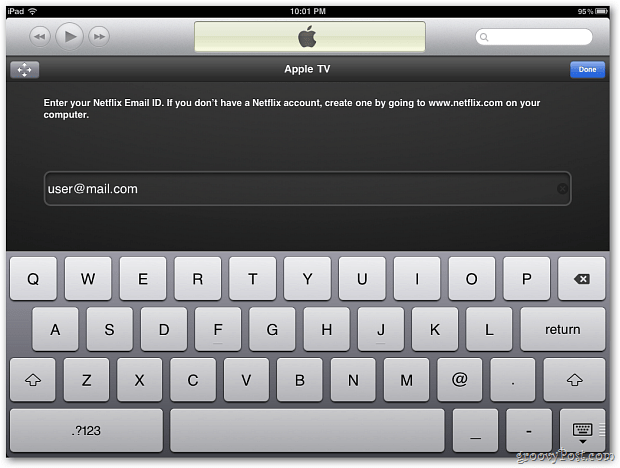
أحب تشغيله على جهاز iPad لأنه يوفر المزيد من العقارات ويمكنني العمل في تطبيقات أخرى أثناء مشاهدة التلفزيون. إذا كنت تفضل عامل شكل أصغر ، فقم بتشغيله من iPhone أو iPod touch.
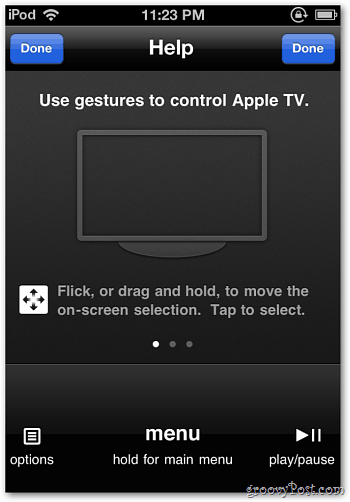
إذا كنت تضيع في عدد كبير من تحديثات البرامج لأجهزة Apple والبرامج - فلا تنسى تلقى Apple TV تحديثًا جدا.



